Aplicația Ceas încorporată pe iOS este un instrument foarte util. Vă oferă un ceas mondial, un cronometru și, desigur, alarme. Lucrul nefericit despre aplicația Ceas; cu toate acestea, este că nu este una dintre acele aplicații de care probabil aveți grijă sau întrețineți.
Deoarece puteți seta câte alarme doriți, acesta poate scăpa rapid de sub control. Înainte de a ști dacă, aveți 50 de alarme și continuați să creați mai multe în loc să le reutilizați, să le editați sau să le ștergeți pe cele care sunt acolo.
Dacă aveți nevoie de ajutor pentru a elimina alarmele din aplicația Ceas de pe iPhone și iPad, suntem aici pentru a vă ajuta.
Legate de:
- Soneria iPhone 11/XR/XS/X sau volumul alarmei este prea mic? Verificați această setare pentru a o remedia!
- Cum să schimbați volumul alarmei pe iPhone
- Alarme Apple Watch – Cum să configurați, să utilizați și să remediați problemele comune
Cuprins
- Ștergeți toate alarmele cu Siri
- Ștergeți alarmele individuale în aplicația Ceas
-
Controlează-ți alarmele
- Postări asemănatoare:
Ștergeți toate alarmele cu Siri
Încă un lucru nefericit despre aplicația Ceas este că nu există o modalitate simplă de a o deschide și de a șterge toate alarmele dintr-o singură lovitură. Chiar dacă aceasta pare că ar fi o caracteristică de bază, în prezent nu este.
Dacă doriți să eliminați toate alarmele care există în aplicația Ceas, veți avea nevoie de ajutorul lui Siri.
- Invocați Siri pe iPhone sau iPad și apoi dați comanda simplă „Hei Siri, ștergeți toate alarmele mele”.
- Apoi Siri te va întreba dacă ești sigur. Spune sau atinge A confirma.
- Apoi îl vei vedea și auzi pe Siri spunându-ți „OK, nu mai alarme” sau ceva similar.
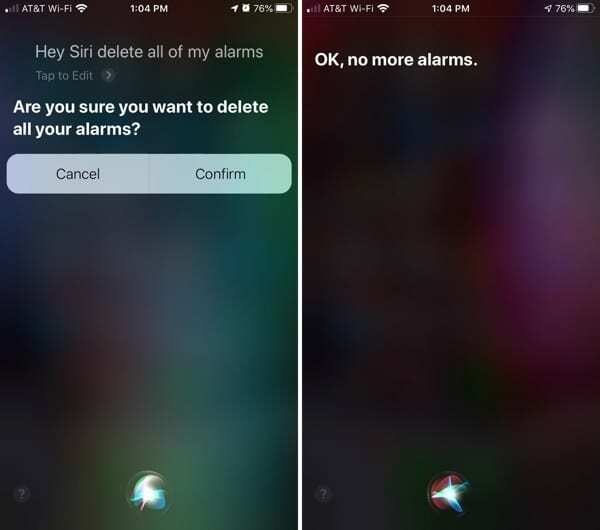
Și este la fel de ușor! Siri a eliminat toate alarmele din aplicația Ceas pentru tine.
Unii utilizatori au întâmpinat o problemă cu ștergerea tuturor alarmelor lor folosind Siri. Acest lucru pare să apară dacă aveți multe, multe alarme. Dacă Siri răspunde cu „Ne pare rău, este ceva în neregulă. Vă rugăm să încercați din nou”, atunci va trebui să faceți exact asta. S-ar putea să observați că unele alarme au fost șterse, dar nu toate. Deci, continuați procesul până când toate sunt șterse.
Ștergeți alarmele individuale în aplicația Ceas
Desigur, puteți alege și alege ce alarme să eliminați în aplicația Ceas, dacă doriți. Și acest tutorial nu ar fi complet dacă nu ți-am arăta cum.
Deschideți aplicația Ceas și apoi efectuați una dintre următoarele:
- Glisați alarma de la dreapta la stânga și atingeți Șterge.
- Atingeți Editați | ×, selectează semnul minus în roșu, apoi atingeți Șterge.
- Atingeți Editați | ×, selectați alarma, apoi atingeți Ștergeți alarma.
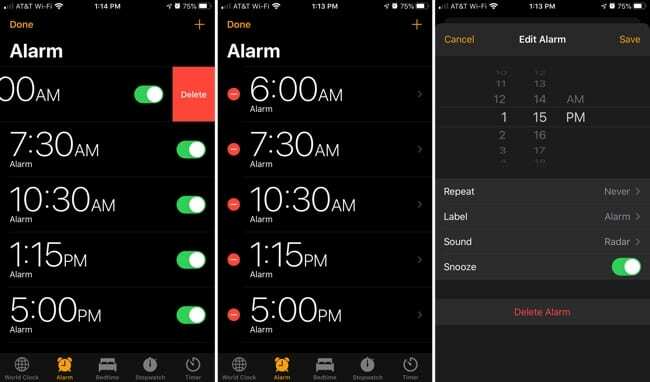
Controlează-ți alarmele
Dacă intenționați să utilizați aplicația Ceas de pe iPhone sau iPad ca ceas cu alarmă, nu o lăsați să scape de sub control. Puteți edita alarme pentru momente diferite și le puteți reutiliza sau pur și simplu le puteți șterge pe cele pe care nu le veți mai folosi niciodată.
Dacă toate celelalte nu reușesc, cel puțin acum știți cum să ștergeți simultan mai multe alarme neutilizate de pe iPhone sau iPad.
Folosiți aplicația Ceas pentru alarmele sale? Și dacă da, încerci să-i ții sub control? Anunță-ne!

Sandy a lucrat mulți ani în industria IT ca manager de proiect, manager de departament și lider PMO. Apoi a decis să-și urmeze visul și acum scrie despre tehnologie cu normă întreagă. Sandy ține a Licențiate în științe în Tehnologia Informaţiei.
Iubește tehnologia – în special – jocurile și aplicațiile grozave pentru iOS, software-ul care îți face viața mai ușoară și instrumentele de productivitate pe care le poți folosi în fiecare zi, atât în mediul de lucru, cât și acasă.
Articolele ei au fost prezentate în mod regulat la MakeUseOf, iDownloadBlog și multe alte publicații tehnologice de vârf.